Instalar WhatsApp Messenger en Apple iPhone 6

Cómo instalar WhatsApp en un Apple iPhone 6
WhatsApp es la aplicación de mensajería instantánea más utilizada del mundo, con miles de millones de usuarios activos. Desde 2016 pertenece a Meta (la empresa matriz de Facebook, Instagram y Messenger), y es una herramienta esencial para comunicarte con amigos, familiares y colegas.
Tener WhatsApp instalado en tu Apple iPhone 6 te permitirá enviar mensajes, realizar llamadas y videollamadas gratuitas, compartir fotos, vídeos, documentos y mucho más, todo con una interfaz simple y rápida.
En este tutorial te explicamos paso a paso cómo descargar, instalar y configurar WhatsApp en un iPhone 6 en pocos minutos.
Tabla de contenidos:
Tiempo estimado: 5 minutos.
1- Primer paso:
Instalar WhatsApp en tu iPhone 6 es una tarea muy sencilla y que solo te llevará unos minutos. En primer lugar busca la aplicación "App Store" en la pantalla de inicio del Apple iPhone 6 y pulsa para abrirla.
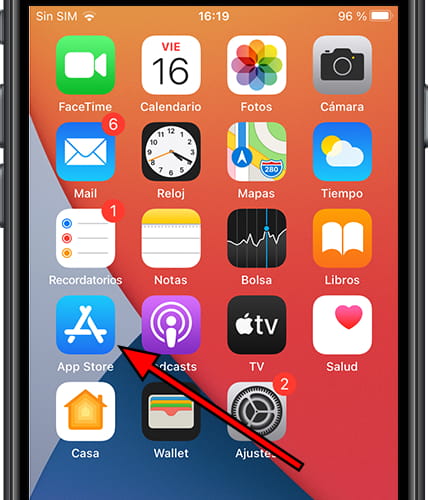
2- Segundo paso:
Pulsa en la lupa o botón de buscar en la parte inferior derecha de la pantalla del iPhone 6.
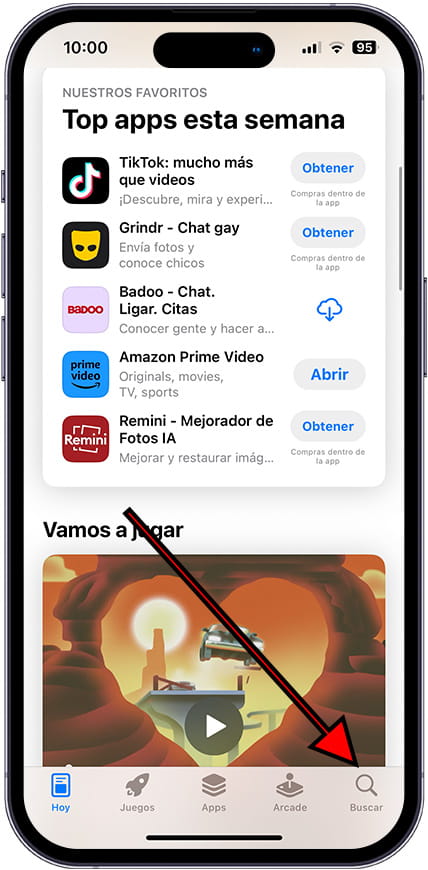
3- Tercer paso:
En el campo de texto que aparece debajo de "Buscar" escribe "WhatsApp Messenger" y selecciona la primera opción o pulsa "Buscar" en el teclado.

4- Cuarto paso:
Pulsa "Obtener" para comenzar la descarga e instalación de la aplicación de mensajería WhatsApp en tu iPhone 6.
Tardará unos minutos o segundos dependiendo de tu conexión a internet, ya que tendrá que descargarse varios megas.

5- Quinto paso:
Una vez instalada te aparecerá la opción de "Abrir", si lo deseas puedes volver a la pantalla de inicio de tu Apple iPhone 6, tendrás el icono verde de WhatsApp en esta pantalla, si no lo encuentras arrastra a la derecha hasta encontrarlo. Abre WhatsApp.

6- Sexto paso:
Acepta los términos y condiciones de WhatsApp, pulsa "Aceptar y continuar".

7- Séptimo paso:
Introduce tu número de teléfono, comprueba que el prefijo corresponde a tu país. Recibirás un SMS en ese número de teléfono por lo que debe ser correcto y debes tener acceso a ese número, si es el número de teléfono de tu iPhone 6 la app leerá automáticamente el SMS y confirmará que es correcto, en caso de que no esa así debes introducir el código recibido por SMS.
Pulsa Ok o Siguiente.

8- Octavo paso:
Introduce tu nombre de usuario, el nombre que quieres que le aparezca a tus contactos en WhatsApp. También puedes subir una foto para que te reconozcan.

9- Noveno paso:
Pulsa continuar y ya está, ya tienes WhatsApp instalado y configurado en tu iPhone 6 con el sistema operativo iOS 8| upgradable to iOS 10.3.2.
Empieza a escribir a tus contactos pulsando el botón que aparece señalado en la siguiente imagen.

En tu iPhone 6 podrás almacenar las fotos, videos y notas de voz de WhatsApp gracias a su memoria interna de 16/32/64/128 GB.
Podrás conectar tu iPhone 6 mediante Wifi gracias a su conectividad Wi-Fi 802.11 a/b/g/n/ac| doble banda| hotspot y descargar todas las fotos y videos de WhatsApp.
Si necesitas consultar el WhatsApp desde tu iPhone 6 en cualquier parte podrás utilizar la conexión de red HSPA 42.2/5.76 Mbps LTE-A Cat4 150/50 Mbps EV-DO Rev.A 3.1 Mbps.
Podrás tener dos cuentas de WhatsApp en tu iPhone 6 gracias a sus 1 tarjetas SIM con la que podrás tener 2 números de teléfono.
También podrás realizar videollamadas desde tu Apple iPhone 6 a través de WhatsApp gracias a su cámara selfie o frontal de 1.2 MP| f/2.2| 31mm| 720p@30fps| face detection| HDR| FaceTime over Wi-Fi or Cellular y su pantalla LED-backlit IPS LCD t 4.7 pulgadas (~65.8% ratio cuerpo-pantalla) 750 x 1334 píxeles (~326 ppi densidad de píxel), si quieres saber cómo hacer videollamadas desde WhatsApp o usando otras aplicaciones consulta el siguiente tutorial: Videollamadas en Apple iPhone 6














